Czyli kilka słów o tym, dlaczego to nieprawda i jeszcze więcej słów o tym, jak pryszczy się pozbyć i wyglądać olśniewająco na zdjęciach. Z obrazkami. Gotowi?
Nie każdy został obdarzony przez naturę piękną, gładką cerą. Ba, zdecydowana większość z nas ma z nią jakieś problemy. Nie oznacza to jednak, że ci, których buzie nie wyglądają jak te z reklam kosmetyków (albo jakichkolwiek innych reklam, przecież tam wszyscy są gładcy) muszą rezygnować ze zdjęć, a najlepiej to kupić dużą papierową torbę i naciągnąć na twarz. O sposobach na długoterminowe pozbycie się pryszczy powiedzą wam blogerki kosmetyczne i urodowe. Ja powiem o sposobie na gładką twarz na zdjęciach bez efektu maski i utraty faktury skóry.
Osoby początkujące w retuszu (wiem z autopsji, przecież też byłam początkująca) często odkrywają efekt Blur/Rozmycie i po prostu nakładają go komuś na twarz. Później z dumą oglądają płaski naleśnik z oczami i myślą "Tak, idealnie gładka cera, to jest to!"
No, prawie.
Nie róbcie tego
Bardzo ważnym elementem przy retuszowaniu skóry, jest zadbanie o to, by nie utracić charakterystycznej dla niej faktury. Jak więc usunąć pryszcze, przebarwienia i inne niedoskonałości, bez naruszania jej? Już tłumaczę.
Do tego poradnika wykorzystam jedno z dość starych (przy moim stażu...) zdjęć - swoją drogą pojawiało się ono dość często i tu, i wszędzie indziej - lubię je, a do tego jest świetnym materiałem do tutoriali.
Kasia jest piękną dziewczyną, ale jej skóra czasami robi jej na złość. Szczególnie latem, kiedy te zdjęcia były robione. Zdjęć z Kasią mam dosyć sporo i to nie tylko ze względu na to, że to moja siostra - z Kasią jest po prostu fajnie i to, że nie zawsze wygląda perfekcyjnie nie przeszkadza mi w robieniu jej zdjęć.
Oprócz typowych niedoskonałości i przebarwień, na zdjęciu dostrzec można także zmarszczkę mimiczną przy ustach (zdradza to, że na zdjęciach jest bardzo radosny człowiek, ale nie pasuje do klimatu zdjęcia) i dziurkę w płatku ucha. Po wstępnej obróbce surowego zdjęcia, otwieram je w Photoshopie CS6.
Od razu duplikuję zdjęcie dwa razy, tworząc trzy warstwy (PPM > Duplicate layer)
Na potrzeby tutorialu nazwałam je, żeby było łatwiej, ale zwykle tego nie robię. Po prostu używam domyślnych nazw typu "Background", "Background copy", "Background copy 2". Jeśli się połapiecie - śmiało róbcie to samo.
Warstwę "Bez retuszu" zostawiam w spokoju, niech sobie leży na dole i czeka. Zajmuję się za to warstwą "Blur".
Klikam w oczko przy warstwie Subtract, by stała się niewidoczna. Zaznaczam warstwę Blur i rozmywam ją (Filter > Blur > Gaussian Blur). Stopień rozmycia ustalam indywidualnie, u mnie zwykle jest to ok. 5-6 stopni. Tyle, by zdjęcie wyraźnie się rozmyło, ale by jednocześnie bez problemu rozpoznać, co na nim jest. O, tyle:
Przechodzę do warstwy "Subtract". Klikam znów na oczko aby uwidocznić warstwę. W górnym menu wybieram (Image > Apply Image). Wyświetla się dość groźnie wyglądające okienko. Trzeba w nim zmienić kilka rzeczy. Opcje w czerwonych kółeczkach powinny być takie same jak na obrazku.
Nasza warstwa Subtract powinna wyglądać teraz jak bardzo kiczowaty filtr typu "Obraz wyryty w kamieniu":
Zmieniam tryb krycia warstwy na "Linear light" i uzyskuję... zdjęcie wyglądające tak samo jak zanim zrobiłam cokolwiek.
Przenoszę się znów na warstwę "Blur" i zaczyna się magia. Narzędziem lasso zaznaczam "problematyczny" obszar skóry (nie za duży, wszystko dość małymi kroczkami).
Ponownie wybieram rozmycie Gaussowskie (Filter > Blur > Gaussian Blur).
Tym razem promień rozmycia zmieniam na nieco większy - u mnie to było ok. 12 stopni. Trzeba to zrobić na wyczucie po prostu, przy różnych zdjęciach potrzebny jest różny stopień rozmycia. "OK".
Widzicie pierwszy efekt?
Postępuję tak z każdym innym problematycznym miejscem na skórze, pamiętając by nie zaznaczać zbyt dużych obszarów.
Po całym tym wygładzaniu warstwy Blur, otrzymuję już dość zadowalający efekt. Większe problemy, jak np. zmarszczki i blizny, zlikwiduję na warstwie Subtract.
Wybieram narzędzie "Stempel" (Clone Stamp Tool) i, poruszając się po warstwie Subtract, wybieram "czysty" fragment skóry. Klikamy na niego wciskając klawisz Alt. Należy pamiętać o odpowiednim rozmiarze "pędzla" przy tej operacji - kolejna rzecz, którą robi się na wyczucie.
Następnie, już bez wciśniętego klawisza Alt, klikam w miejsca, które chcę poprawić. Kopiuję przez to samą fakturę skóry, nie musząc się martwić o to, że przypadkiem zrobię komuś np. ciemną plamę na oświetlonym policzku.
Łączę dwie warstwy ze sobą (PPM na warstwie Subtract > Merge Down). Klikając w oczko możemy porównać jak zdjęcie wyglądało przed i po ingerencji w nie. Ostatecznych drobnych poprawek dokonuję narzędziem Łatka (Patch Tool). Zaznaczam "brzydki" fragment skóry i przenoszę zaznaczenie w jakieś "ładne" miejsce niedaleko.
Efekt wygląda tak:
Na koniec oddalam zdjęcie (warto robić to także w trakcie pracy, by sprawdzić, czy całokształt prezentuje się dobrze) i oglądam efekty.
Jeśli jestem zadowolona, pozostaje jedynie ciekawa obróbka i porównanie oryginalnego zdjęcia z efektem finalnym.
Ja jestem zadowolona.
Mam nadzieję, że poradnik jest pomocny i zrozumiały - czekam na wasze opinie i ewentualne pytania.
Chętnie przyjmę też propozycje na następny tutorial.
Zapraszam do obejrzenia pozostałych postów i głosowania w ankiecie po prawej stronie.
* * *
Zapraszam i pryszczatych, i gładkich na sesje zdjęciowe w Poznaniu. Szukam nowych twarzy. Więcej szczegółów (termin, cena, miejsce) ustalamy prywatnie.
Chętnie wykonam sesję pary (i nie mówię tu wcale o chuchaniu na ten mróz).
Sprawdzajcie zakładkę "Kontakt" :)
* * *
Podoba ci się blog? Nie zgub mnie - obserwuj! :)
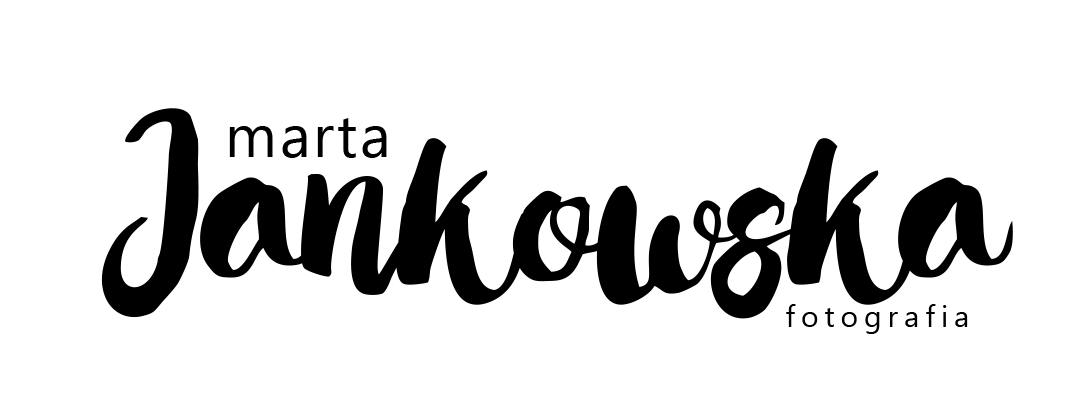







Bardzo przydatny wpis! Sama należę do tych pryszczatych (:d) i unikam zdjęć jak ognia! A że jestem niefotogeniczna to juz inna kwestia!
OdpowiedzUsuńPozdrawiam!
Pierwszy raz słyszę o takim sposobie obróbki skóry :O Ja również kiedyś zaczynałam retusz od porządnego blurowania,teraz praktycznie nie używam tego narzędzia a skórę poprawiam jedynie łatką i stemplem,choć z nimi też trzeba uważać,żeby nie przesadzić :)
OdpowiedzUsuńOgraniczam się do łatki i stempla właśnie w przypadkach gdy ktoś ma drobne przebarwienia, małe krostki czy jakąś mikroskopijną bliznę, a sposób z poradnika ponadto świetnie sprawdza się latem, kiedy to łatwo o tłustą i spoconą, błyszczącą się skórę. Wypróbuj przy najbliższej okazji :D
UsuńBrawo, brawo, brawo!
OdpowiedzUsuńJa również nie mogę patrzeć na zdjęcia pokryte blurem... twarz gładka niż pupa niemowlęcia? Nie, to nie wygląda dobrze ;-)
Genialnie, że dodałas taki poradnik - jestem pewna, że napewno wiele osób skorzysta i znienawidzony efekt rozmycia ;-)
www.xavilove.com
Bardzo dobry poradnik! Efekt rzeczywiście wygląda naturalnie. Moim zdaniem nie ma nic gorszego niż twarz okryta blurem jeszcze stapiająca się z włosami lub szyją i ubraniem. Bardzo dobrze, że piszesz tego typu poradniki. Myślę, że to bardzo przydatne lekcje dla początkujących fotografów lub osób, które chcą przerobić coś nawet na własny użytek.
OdpowiedzUsuńhttp://shizuko-ai.blogspot.com/
Lubię czytać konstruktywne poradniki, ten mi się podoba, prowadzi krok po kroku. nie lubię recenzji, dlatego chętnie będe do Ciebie zaglądać.
OdpowiedzUsuńW Photoshopie jestem ciemna, jak nikt inny, ale podziwiam Cię za znajomość tego programu. Zdjęcie finalnie i nawet przed obróbką prezentuje się obłędnie, jakość, kadr, kreatywność - mistrzostwo na wysokim poziomie. Widać, że jest w tej pracy serce, a nie wyłącznie robienie czegoś na siłę, bo tak. Co prawda jestem zwolenniczką tego, co naturalne, ale jeżeli tak miałyby wyglądać drobne korekty skóry, to jestem jak najbardziej na tak, ponieważ tak, jak już mówiłam - efekt jest cudowny !
OdpowiedzUsuńNa pewno będę zaglądać na Twojego bloga, jest bardzo przydatny ! :)
https://zaczytanaaax.blogspot.com/
Jak się dobrze przypatrzeć zdjęciom jednego autora, to podobno można wyczuć relację jaka go łączy z osobą fotografowaną :)
UsuńPryszcze to rzecz chwilowa i nie widzę absolutnie nic złego w usuwaniu ich, szczególnie na zdjęciach artystycznych. :)
Poradnik jest świetny! Nigdy nie bawiłam się w takie profesjonalne obrabianie zdjęć, bo nie umiem i pogubilabym się... i dlatego cześć moich zdjęć jest nie do użytku, bo wyglądam na nich jak ziemniak - efekty rozmywania niedoskonałości. Spróbuję jeszcze naprawić Twoim sposobem, może mi się uda. :) pozdrawiam!
OdpowiedzUsuńkajaspelniamarzenia.blogspot.com
Uda się! Ten cały Photoshop to tylko tak groźnie wygląda :D
UsuńPrzydatnie :D Dobrze napisane,płynnie, fajnie sie czyta :) Widac ze wiesz o czym piszesz, nie lejesz wody tylko stawiasz czytelnika przed faktem :P Swietny blog bo trafia do czlowieka. Jako osoba zielona w retuszu wszystko ladnie zrozumialam, zachowam wiedze na przyszlosc :D ja jestem ta bardziej od oceny designu i funkcjonalnosci haha daje 6 z plusem za ta notke :D nie czesto zdarza sie ze cos tak mi sie podoba :D niedlugo zamierzam zrobic notke "Top 10" , na pewno znajdzie sie na niej link do Twojego bloga :D
OdpowiedzUsuńO, bardzo mi miło! Potrzebowałam takiej opinii od "zielonych w retuszu", bo człowiek zawsze rozumie własne słowa, ale żeby inni zrozumieli to czasem niełatwo.
UsuńBardzo fajny poradnik. Sama się nigdy nie bawiłam w taką obróbkę zdjęć chociaż jestem na rozszerzonej informatyce. Zrobiłaś to przepięknie bardzo mi sie podoba :)
OdpowiedzUsuńBardzo przydatny poradnik. Na razie nie mam Photoshopa, ale już wiem na przyszłość co robić, gdy go już kupię. Śliczne zdjęcie, podziwiam twoje umiejętności, mi jest bardzo, bardzo daleko do ciebie.
OdpowiedzUsuńSwoją drogą to jeszcze nawet nie byłam na prawdziwej sesji z modelką. Trochę tam pstrykalam zdjęć koleżankom, ale nie ma to chyba porównania.
Wiem, że komentarz jest trochę bez ładu i składu, ale mam niestety 39C gorączki i nie jestem w stanie się skupić;-;
Pozdrowienia,
tysiac-zyc-czytelnika.blogspot.com
Nigdy nie miałem okazji ogarnąć Photoshopa,ale widzę,że warto kiedyś się tym zainteresować,bo wiele on potrafi. Tak porównując zdjęcie przed i po obróbce to po prostu magia :D Dodatkowo czytając Twój poradnik widzę,że ta magia jest naprawdę do osiągnięcia,że nie jest to jednak wiedza tajemna,dana tylko wybranym :D Pozdrawiam
OdpowiedzUsuńTen komentarz został usunięty przez autora.
OdpowiedzUsuńTen komentarz został usunięty przez autora.
OdpowiedzUsuń